Reklame
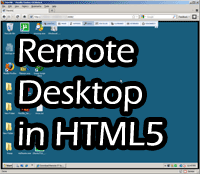 Vi har dækket adskillige fjern Den 7 bedste skærmdelings- og fjernadgangssoftwareDeling af din Windows-skærm har mange fordele. Brug disse gratis værktøjer til at dele skærme eller få fjernadgang til en anden computer. Læs mere desktop 3 Værktøjer til at kontrollere din pc fra en afstand ved hjælp af fjernadgang Læs mere applikationer før, og de gør hver især et stort stykke arbejde med at dele dit skrivebord på arbejde, hjemme eller på farten. For Windows fungerer indbygget eksternt skrivebord godt, men du har brug for en klient til at oprette forbindelse, og hvis du bruger en VNC (RealVNC, UltraVNC osv.) Du har også brug for en klient - enten standalone eller en java-baseret indbygget i en hjemmeside. Hver fjerntliggende desktop-applikation, jeg har set, kræver en slags browserplugin - indtil nu.
Vi har dækket adskillige fjern Den 7 bedste skærmdelings- og fjernadgangssoftwareDeling af din Windows-skærm har mange fordele. Brug disse gratis værktøjer til at dele skærme eller få fjernadgang til en anden computer. Læs mere desktop 3 Værktøjer til at kontrollere din pc fra en afstand ved hjælp af fjernadgang Læs mere applikationer før, og de gør hver især et stort stykke arbejde med at dele dit skrivebord på arbejde, hjemme eller på farten. For Windows fungerer indbygget eksternt skrivebord godt, men du har brug for en klient til at oprette forbindelse, og hvis du bruger en VNC (RealVNC, UltraVNC osv.) Du har også brug for en klient - enten standalone eller en java-baseret indbygget i en hjemmeside. Hver fjerntliggende desktop-applikation, jeg har set, kræver en slags browserplugin - indtil nu.
ThinVNC tager fjernskrivebord til et helt andet niveau. “VNC” -delen af dets navn er en kæmpe fejlnummer - den bruger slet ikke VNC-protokollen. Hvad de har gjort, er at skrive deres egen remote desktop software fra bunden, der implementerer
HTML5 som en frontend - hvilket betyder, at enhver webbrowser, der understøtter HTML version 5, såsom Chrome, IE og Firefox; kan vise og interagere med fjerncomputeren.
Den er open source og gratis til ikke-kommerciel brug og er i øjeblikket tilgængelig til Windows XP, Vista, 7 og Server 2003/2008. ThinVNC har også nogle unikke funktioner, som jeg vil gennemgå nedenfor.
Download og installation af ThinVNC er simpelt - bare download filen og installer. Tjenesten starter selv på din værktøjslinje, og det grundlæggende er komplet.
Når du har opsat den, vil du gå ind i indstillingerne så hurtigt som muligt og opdatere mindst én ting - brugernavnet og adgangskoden til at logge ind. Luk tjenesten i menuen Filer for at ændre dine indstillinger. Som standard er login'et indstillet til 'admin' og 'admin', og dette ville være let at gætte af enhver angriber. Brug noget lidt mere sikkert, som kun du ved om.
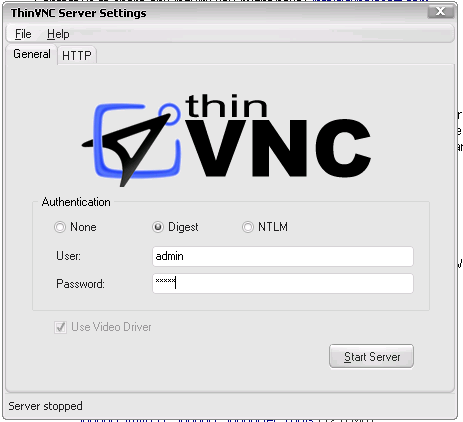
Hvis du ser på "HTTP" -konfigurationsfanen, kan du også ændre de porte, servicelisterne er på, samt præsentationsserverens indstillinger. Jeg vil gennemgå nedenstående præsentationsfunktioner.
Det endelige resultat er din lokale computer tilgængelig i enhver moderne webbrowser, sans plugin. Det præsenteres for browseren som vist nedenfor.

Endelig, for at få adgang til din pc på andet end det lokale netværk, skal du "Port frem”Fra din router til din lokale pc. Sørg for at logge ind og videresende til port 8080 på din lokale maskine (standardporten, som ThinVNC bruger), eller du kan ikke få adgang til den udefra. Gør dette kun, når du har ændret standard adgangskoden.
Præsentationsserveren tillader eksterne brugere kun at "se" din skærm. Når de opretter forbindelse, vil de se din skærm i deres webbrowser, og igen som ovenfor er der ikke behov for et plugin. Dette er temmelig fantastisk, når du overvejer det før med en WebEx eller anden desktoppræsentationsmotor slutningen brugeren har brug for at installere et specielt plugin, og dette er en vejspærring for mange, især det teknisk udfordret. Enkelheden med denne opsætning gør det nemt for eksterne seere at se din skærm (hvis de har adgangskoden).
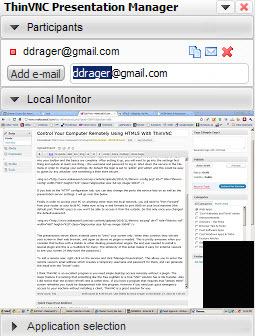
For at tilføje en ekstern bruger skal du højreklikke på tjenesten og klikke på “Administrer præsentation“. Dette giver dig mulighed for at indtaste den eksterne visers e-mail-adresse, der opretter et midlertidigt brugernavn og adgangskode til dem, og kan generere e-mailen med "Inviter" -koden.
jeg tror ThinVNC er et fremragende program, hvis du har brug for enkel desktopadgang eksternt uden et plugin. Den største funktion er, at det mangler, at noget som det frie LogMeIn eller en sand ”VNC” -løsning har er filoverførsel. Jeg har også bemærket, at skærmopdateringshastigheden ikke er så hurtig en LogMeIn, men den er heller ikke langsom. Hoveddelen er, at hvis du har brug for hurtig nødadgang til din maskine uden at installere en speciel klient, er ThinVNC en fantastisk løsning for dig.
Fortæl os i kommentarerne, hvad du synes om det, og om du synes, der er et lettere alternativ derude, vi burde vide om.
Dave Drager arbejder hos XDA Developers i forstæderne til Philadelphia, PA.